컴퓨터를 사용하다가 갑자기 파란 화면이 나타나면서 모든 작업이 멈춰버리는 경험, 정말 아찔하죠? 특히 ‘KERNEL_MODE_EXCEPTION_NOT_HANDLED’라는 알 수 없는 메시지를 마주했을 때의 당혹감은 이루 말할 수 없을 겁니다. 저도 중요한 작업을 하던 도중 갑작스러운 블루스크린 때문에 진땀을 뺀 적이 한두 번이 아닌데요.
이 골치 아픈 오류는 단순히 소프트웨어 문제일 수도 있고, 때로는 하드웨어 불량 같은 더 심각한 원인에서 비롯될 수도 있어서 많은 분들이 걱정하실 거예요. 하지만 너무 염려하지 마세요! 여러분의 소중한 컴퓨터를 다시 쌩쌩하게 만들 수 있는 해결책과 꿀팁들을 아래 글에서 정확하게 알아보도록 할게요!
컴퓨터를 사용하다가 갑자기 파란 화면이 나타나면서 모든 작업이 멈춰버리는 경험, 정말 아찔하죠? 특히 ‘KERNEL_MODE_EXCEPTION_NOT_HANDLED’라는 알 수 없는 메시지를 마주했을 때의 당혹감은 이루 말할 수 없을 겁니다. 저도 중요한 작업을 하던 도중 갑작스러운 블루스크린 때문에 진땀을 뺀 적이 한두 번이 아닌데요.
이 골치 아픈 오류는 단순히 소프트웨어 문제일 수도 있고, 때로는 하드웨어 불량 같은 더 심각한 원인에서 비롯될 수도 있어서 많은 분들이 걱정하실 거예요. 하지만 너무 염려하지 마세요! 여러분의 소중한 컴퓨터를 다시 쌩쌩하게 만들 수 있는 해결책과 꿀팁들을 아래 글에서 정확하게 알아보도록 할게요!
갑자기 찾아온 파란 화면, ‘KERNEL_MODE_EXCEPTION_NOT_HANDLED’ 너 도대체 뭐니?

블루스크린, 왜 뜨는 걸까? 핵심만 알아보기
우리 컴퓨터가 갑자기 멈추고 파란 화면에 하얀 글씨가 가득 뜨면, 정말 심장이 덜컥 내려앉는 기분일 거예요. 저도 예전에 중요한 보고서를 작성하다가 이 오류를 만나서 밤새 작업한 내용을 날릴 뻔했던 아찔한 기억이 있어요. 이 골치 아픈 오류 코드는 ‘커널 모드에서 예외 발생’이라는 뜻인데, 우리 운영체제의 가장 깊숙한 곳에서 문제가 생겼다는 신호예요. 이건 마치 우리 몸의 뇌가 갑자기 오작동을 일으키는 것과 비슷하죠. 드라이버 문제, 하드웨어 불량, 심지어 윈도우 자체의 문제까지 다양한 원인이 있을 수 있답니다. 사용자 모드와는 다르게 커널 모드에서는 시스템의 모든 자원에 접근할 수 있기 때문에, 이곳에서 오류가 나면 윈도우 전체가 멈출 수밖에 없는 거죠. 이게 바로 우리가 마주하는 블루스크린의 정체예요. 단순히 시스템이 뭔가를 감당하지 못하고 뻗어버렸다는 의미로 이해하시면 됩니다.
0x0000008E, 이 숫자의 의미는?
이 복잡해 보이는 0x0000008E라는 숫자는 ‘KERNEL_MODE_EXCEPTION_NOT_HANDLED’ 오류를 나타내는 고유한 식별자예요. 이 숫자가 뜨면 아, 커널에서 처리되지 않은 예외가 발생했구나 하고 알아차릴 수 있죠. 특히 0xC0000005 같은 추가 코드가 함께 표시된다면, 이는 메모리 액세스 위반(STATUS_ACCESS_VIOLATION)일 가능성이 높습니다. 즉, 특정 하드웨어가 잘못된 메모리 주소에 접근하려 했거나, 허용되지 않은 작업을 시도했을 때 발생한다는 이야기죠. 제가 예전에 사용하던 구형 PC에서 그래픽 드라이버를 업데이트하고 나서 이 오류를 자주 겪었는데, 알고 보니 새로 설치한 드라이버가 제 PC의 특정 하드웨어와 충돌을 일으켰던 경험이 있습니다. 이런 숫자들이 복잡해 보여도, 사실은 우리에게 문제의 실마리를 제공하는 중요한 단서가 된답니다. 이 코드들을 통해 문제의 방향성을 짐작해 볼 수 있어요.
블루스크린, 단순한 오류가 아니었어? 숨겨진 진짜 원인 파헤치기
드라이버, 네가 문제였니? 오래되거나 손상된 드라이버의 함정
블루스크린의 가장 흔한 원인 중 하나가 바로 드라이버 문제입니다. 드라이버는 운영체제가 하드웨어를 제어하기 위한 일종의 통역사 역할을 하는데, 이 통역사가 제 역할을 못 하면 당연히 시스템 전체에 혼란이 오는 거죠. 최신 드라이버가 설치되지 않았거나, 손상된 드라이버, 혹은 다른 하드웨어와 충돌하는 드라이버가 있을 때 이 오류가 발생할 수 있어요. 특히 새로운 장치를 설치하거나 윈도우 업데이트 후에 이런 현상이 나타나는 경우가 많죠. 저도 예전에 프린터 드라이버를 설치한 뒤부터 갑자기 블루스크린이 뜨기 시작해서 한참을 헤맸던 적이 있어요. 결국 제조사 홈페이지에서 최신 버전의 드라이버를 다시 설치하고 나니 거짓말처럼 문제가 사라졌습니다. 드라이버 하나 때문에 컴퓨터 전체가 멈출 수 있다는 사실이 정말 놀랍지 않나요? 항상 드라이버 관리에 신경 쓰는 것이 중요해요.
혹시 하드웨어 불량? 램(RAM)과 저장 장치(HDD/SSD)를 의심해봐!
드라이버 다음으로 많이 의심되는 것이 바로 하드웨어 불량입니다. 특히 메모리(RAM) 문제나 HDD/SSD 같은 저장 장치 오류가 이 블루스크린의 주범이 될 때가 많아요. 램이 제대로 장착되지 않았거나, 불량 섹터가 생긴 하드 드라이브가 문제를 일으키는 거죠. 제 친구 중 한 명은 갑자기 컴퓨터가 자주 멈추고 블루스크린이 뜨길래 윈도우만 몇 번 재설치했다고 하더라고요. 그런데 알고 보니 램 하나가 불량이었던 거예요! 램은 컴퓨터가 작업하는 모든 데이터를 임시로 저장하는 곳인데, 여기에 문제가 생기면 데이터 처리 과정에서 심각한 오류가 발생할 수밖에 없겠죠. 입출력 장치 오류(0xc0000185 STATUS_IO_DEVICE_ERROR) 코드도 종종 나타나는데, 이는 저장 장치에 문제가 있을 때 주로 발생합니다. 하드웨어적인 문제는 소프트웨어로 해결하기 어렵기 때문에 더욱 신중한 점검이 필요해요.
드라이버 문제, 생각보다 흔해! 이렇게 해결해봐
드라이버 업데이트 및 롤백, 가장 쉬운 첫걸음
가장 먼저 시도해볼 수 있는 방법은 드라이버를 최신 버전으로 업데이트하거나, 문제가 발생하기 전 시점으로 롤백하는 것입니다. 최근에 설치했거나 업데이트한 드라이버가 있다면, 해당 드라이버를 다시 설치하거나 이전 버전으로 되돌려 보세요. 저는 새로운 그래픽카드 드라이버를 설치했다가 게임 중 블루스크린을 겪은 적이 있는데, 바로 이전 버전으로 롤백하니 문제가 해결되었습니다. 장치 관리자에서 해당 장치를 찾아서 ‘드라이버 업데이트’ 또는 ‘드라이버 롤백’ 옵션을 선택하면 됩니다. 인터넷 연결이 되어 있다면 윈도우가 자동으로 최신 드라이버를 찾아주거나, 제조사 웹사이트에서 직접 다운로드하여 설치할 수도 있어요. 이 과정에서 의외로 많은 문제가 해결되곤 합니다. 드라이버는 항상 최신 상태를 유지하되, 만약 최신 드라이버가 문제를 일으킨다면 주저 없이 롤백하는 용기가 필요하답니다.
문제가 되는 드라이버, 안전 모드에서 삭제하기
만약 특정 드라이버 때문에 부팅조차 어렵다면, 안전 모드로 부팅하여 해당 드라이버를 제거하는 방법도 있습니다. 안전 모드는 최소한의 드라이버와 프로그램만으로 윈도우를 시작하는 기능이라, 충돌하는 드라이버가 활성화되지 않아 시스템에 접근할 수 있게 해줘요. 컴퓨터가 켜지자마자 F8 키나 Shift + 다시 시작 옵션을 통해 안전 모드로 진입할 수 있습니다. 저는 예전에 오디오 드라이버 문제로 안전 모드에 들어가서 드라이버를 삭제하고 재부팅하니, 정상적으로 윈도우가 시작되는 경험을 했습니다. 문제가 해결된 후에는 제조사 웹사이트에서 안정성이 검증된 최신 드라이버를 다시 설치하는 것이 좋습니다. 이 방법은 말 그대로 시스템에 문제가 생겼을 때 ‘안전하게’ 접근할 수 있는 최후의 보루 같은 역할을 해주니 꼭 기억해두세요.
하드웨어 불량, 특히 이 부분을 의심해봐야 해요!
램(RAM) 점검, 블루스크린의 단골 손님
블루스크린의 원인으로 램이 지목되는 경우가 정말 많습니다. 컴퓨터 내부의 램 모듈이 제대로 꽂혀 있지 않거나, 램 자체에 물리적인 문제가 생겼을 때 KERNEL_MODE_EXCEPTION_NOT_HANDLED 오류가 발생할 수 있어요. 저도 겪어본 바로는, 램 슬롯을 바꿔 꽂거나 먼지를 제거해주는 것만으로도 문제가 해결되는 경우가 있었습니다. 램 테스트 도구(Windows 메모리 진단)를 사용하여 램의 상태를 점검해보는 것도 좋은 방법이에요. 윈도우 검색창에 ‘메모리’라고 입력하면 ‘Windows 메모리 진단’ 도구를 찾을 수 있습니다. 이 도구를 실행하면 램에 문제가 있는지 자동으로 검사해주니, 꼭 한 번 시도해보세요. 여러 개의 램을 사용하고 있다면, 하나씩 빼가면서 어떤 램이 문제인지 파악하는 것도 유용한 팁이 될 수 있습니다. 램은 컴퓨터 성능의 핵심이기 때문에, 항상 주의 깊게 관리해야 해요.
저장 장치(HDD/SSD) 상태 확인, 데이터 손실 방지를 위해
HDD나 SSD 같은 저장 장치에 문제가 생겨도 이 오류가 발생할 수 있습니다. 특히 배드 섹터가 발생했거나, 케이블 연결이 불안정할 때 데이터를 읽고 쓰는 과정에서 예외 오류가 발생할 수 있죠. ‘chkdsk’ 명령어를 통해 디스크 오류를 검사하고 복구하는 방법을 사용해볼 수 있습니다. 명령 프롬프트를 관리자 권한으로 실행한 후 (C 드라이브 기준)을 입력하면 됩니다. 이 작업은 시간이 다소 걸릴 수 있지만, 저장 장치의 잠재적인 문제를 해결하는 데 큰 도움이 됩니다. 저도 예전에 부팅이 자꾸 실패해서 이 명령어를 사용했더니, 배드 섹터 몇 개가 발견되고 복구된 이후부터는 아무 문제 없이 컴퓨터를 사용할 수 있었습니다. 또한, 물리적으로 케이블이 잘 연결되어 있는지도 확인해보는 것이 좋아요. 저장 장치 문제는 자칫 소중한 데이터를 날릴 수도 있으니 각별한 주의가 필요합니다.
윈도우 시스템, 혹시 모르게 손상되진 않았을까요?
시스템 파일 검사, 손상된 윈도우 파일 복구하기
윈도우 시스템 파일이 손상되면 예기치 않은 오류가 발생할 수 있습니다. ‘KERNEL_MODE_EXCEPTION_NOT_HANDLED’ 역시 시스템 파일 손상으로 인해 유발될 수 있는 오류 중 하나인데요. 이럴 때는 시스템 파일 검사기(SFC)를 사용해 손상된 파일을 찾아 복구할 수 있습니다. 명령 프롬프트를 관리자 권한으로 열고 명령어를 입력한 후 엔터를 누르면 됩니다. 이 과정은 윈도우의 중요한 시스템 파일들을 검사하고 문제가 있는 파일들을 자동으로 복원해줍니다. 제가 예전에 정품 윈도우가 아닌 상태로 사용하다가 시스템 파일이 꼬여서 블루스크린이 계속 떴던 적이 있는데, 이 명령어를 통해 문제를 해결한 경험이 있습니다. 꾸준히 윈도우 업데이트를 진행하는 것도 시스템 파일 손상을 예방하는 좋은 방법이 될 수 있어요. 이 검사는 주기적으로 해주면 더욱 좋습니다.
윈도우 업데이트, 최신 보안 및 안정성 패치 적용의 중요성
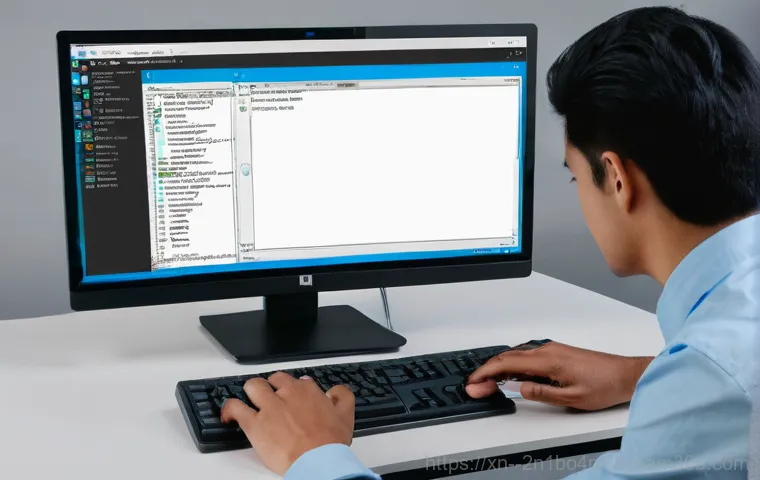
윈도우 업데이트는 단순히 새로운 기능만 추가하는 것이 아니라, 기존 시스템의 취약점을 보완하고 안정성을 높이는 중요한 역할을 합니다. 오래된 윈도우 버전을 사용하거나, 업데이트가 제대로 이루어지지 않은 시스템에서 ‘KERNEL_MODE_EXCEPTION_NOT_HANDLED’와 같은 오류가 발생할 가능성이 더 높아요. 최신 드라이버나 하드웨어와 호환성 문제가 생기는 경우도 업데이트를 통해 해결될 수 있습니다. 윈도우 설정에서 ‘업데이트 및 보안’ 섹션으로 이동하여 보류 중인 업데이트가 있는지 확인하고, 있다면 바로 설치하는 것을 강력히 추천합니다. 정기적인 업데이트는 마치 우리 몸에 필요한 영양제를 섭취하는 것과 같아서, 컴퓨터를 건강하게 유지하는 데 필수적입니다. 저는 항상 윈도우 업데이트 알림이 뜨면 바로바로 설치하는 편인데, 덕분에 큰 시스템 오류 없이 안정적으로 PC를 사용하고 있습니다. 절대 미루지 마세요!
이렇게 예방하면 블루스크린 안녕! 평소 습관이 중요해요
정기적인 시스템 관리와 클린 유지
블루스크린을 예방하는 가장 좋은 방법은 바로 ‘꾸준한 관리’입니다. 컴퓨터를 오래 사용하다 보면 불필요한 파일이 쌓이고, 레지스트리가 꼬이는 등 여러 문제가 발생할 수 있어요. 디스크 정리, 불필요한 프로그램 제거, 주기적인 백신 검사를 통해 시스템을 쾌적하게 유지하는 것이 중요합니다. 마치 우리 방을 청소하듯이, 컴퓨터도 주기적으로 정리가 필요하다는 거죠. 저는 한 달에 한 번 정도는 디스크 정리와 임시 파일 삭제를 꼭 해주는데, 이렇게 관리해주면 확실히 컴퓨터가 더 빠릿하고 안정적으로 느껴집니다. 특히 중요한 작업을 할 때는 잠시 다른 프로그램들을 닫아서 시스템 자원을 확보하는 습관도 블루스크린을 예방하는 데 도움이 될 수 있습니다. 평소의 작은 습관들이 큰 문제를 막아줄 수 있어요.
신뢰할 수 있는 드라이버만 사용하기
드라이버는 컴퓨터의 안정성에 직접적인 영향을 미치기 때문에, 항상 신뢰할 수 있는 출처에서 제공하는 드라이버를 사용하는 것이 중요합니다. 제조사 공식 웹사이트에서 제공하는 최신 드라이버를 다운로드하고 설치하는 것이 가장 안전해요. 출처를 알 수 없는 드라이버를 무턱대고 설치하는 것은 시스템에 독을 푸는 것과 같습니다. 또한, 드라이버를 업데이트할 때는 항상 백업을 해두는 습관을 들이는 것이 좋습니다. 만약 새로운 드라이버가 문제를 일으키더라도, 바로 이전 버전으로 되돌릴 수 있기 때문이죠. 저는 새로운 드라이버를 설치하기 전에는 항상 시스템 복원 지점을 만들어 두는 편인데, 덕분에 혹시 모를 상황에 대비할 수 있어서 마음이 편해요. 안전한 드라이버 사용은 컴퓨터 건강의 기본입니다.
초보도 따라 할 수 있는 단계별 해결 가이드
자가 진단 체크리스트, 무엇부터 확인해야 할까?
블루스크린이 발생했을 때 당황하지 않고 침착하게 대응하는 것이 중요합니다. 제가 경험해본 바로는, 문제를 체계적으로 하나씩 확인해나가는 것이 가장 효과적이에요. 우선, 최근에 설치한 하드웨어나 소프트웨어가 있는지 떠올려보세요. 새로운 것을 설치한 직후에 문제가 발생했다면, 그 부분이 원인일 가능성이 매우 높습니다. 다음으로는 윈도우 업데이트가 제대로 되어 있는지, 드라이버는 최신 버전인지 확인하는 것이 좋습니다. 만약 여러 번의 재부팅 후에도 같은 오류가 반복된다면, 하드웨어적인 문제를 의심하고 램이나 저장 장치를 점검해야 합니다. 아래 표는 블루스크린 오류 발생 시 확인해볼 수 있는 주요 원인과 해결책을 정리한 것입니다. 저도 이 체크리스트를 활용해서 문제를 해결한 적이 많답니다. 이 표를 보면서 하나씩 차근차근 점검해보시면 분명 답을 찾을 수 있을 거예요.
| 오류 코드 및 증상 | 주요 원인 | 간단 해결책 |
|---|---|---|
| 0x0000008E (KERNEL_MODE_EXCEPTION_NOT_HANDLED) | 드라이버 충돌, 램 불량, 저장 장치 오류, 시스템 파일 손상 | 드라이버 업데이트/롤백, 램 재장착/교체, , 실행 |
| 0xC0000005 (STATUS_ACCESS_VIOLATION) | 메모리 액세스 위반, 하드웨어 불량 (특히 램) | 램 테스트 및 재장착, 그래픽 드라이버 업데이트 |
| 0xC000021A (STATUS_SYSTEM_PROCESS_TERMINATED) | Winlogon.exe 또는 csrss.exe 종료, 사용자 모드 하위 시스템 종료 | 시스템 복원, 윈도우 재설치 (중요 파일 백업 후) |
| 0xc0000185 (STATUS_IO_DEVICE_ERROR) | 입출력 장치 오류 (HDD/SSD, 외장 장치) | 저장 장치 케이블 확인, 장치 드라이버 업데이트, 저장 장치 교체 |
시스템 복원 기능 활용, 시간여행으로 돌아가기
문제가 발생하기 전 시점으로 컴퓨터를 되돌리는 ‘시스템 복원’ 기능은 정말 유용합니다. 저는 새로운 프로그램을 설치했다가 블루스크린이 발생했을 때, 이 기능을 활용해서 문제를 해결한 경험이 여러 번 있어요. 윈도우 검색창에 ‘복원’을 입력하고 ‘복원 지점 만들기’를 선택한 후, ‘시스템 복원’ 버튼을 누르면 됩니다. 중요한 것은 미리 복원 지점을 만들어 두어야 한다는 점이에요. 윈도우는 중요한 변경이 있을 때 자동으로 복원 지점을 만들기도 하지만, 수동으로 만들어두면 더욱 안심하고 사용할 수 있습니다. 이 기능은 마치 시간을 되돌려 문제 발생 이전의 안정적인 상태로 돌아가는 것과 같아서, 복잡한 해결책보다 훨씬 빠르고 쉽게 문제를 해결할 수 있게 도와줍니다. 문제가 발생하면 가장 먼저 시도해 볼 만한 방법이니 꼭 기억해두세요!
그래도 해결이 안 된다면? 전문가의 도움이 필요할 때
PC 수리점 방문, 전문가의 손길이 필요할 때
위에서 알려드린 모든 방법을 시도해봤는데도 ‘KERNEL_MODE_EXCEPTION_NOT_HANDLED’ 오류가 계속 나타난다면, 이제는 전문가의 도움이 필요할 때입니다. 때로는 소프트웨어적인 문제나 간단한 하드웨어 교체로 해결되지 않는 복합적인 문제가 있을 수 있어요. 저도 예전에 모든 방법을 동원해도 안 되길래 결국 PC 수리점에 들고 갔더니, 메인보드 불량이라는 진단을 받고 해결했던 경험이 있습니다. 집에서 혼자 해결하기 어려운 복잡한 하드웨어 문제나, 정확한 원인을 파악하기 힘들 때는 무리하게 혼자 해결하려다 오히려 더 큰 문제를 만들 수 있으니, 가까운 PC 수리점에 방문하여 전문가의 진단을 받아보는 것이 가장 현명한 방법입니다. 전문가의 노하우와 장비를 빌리는 것이 때로는 훨씬 효율적일 수 있습니다.
정확한 진단을 위한 정보 수집 팁
PC 수리점을 방문하기 전에, 블루스크린이 언제, 어떤 상황에서 발생했는지, 그리고 어떤 오류 코드와 함께 나타났는지 최대한 자세히 기록해두면 전문가가 문제를 진단하는 데 큰 도움이 됩니다. 혹시 최근에 설치한 프로그램이나 업데이트 내용이 있다면 그것도 함께 알려주세요. 예를 들어, “그래픽 드라이버 업데이트 후 게임만 실행하면 0x0000008E 오류가 떠요”와 같이 구체적으로 설명하는 거죠. 이렇게 자세한 정보를 제공하면 수리점에서 더 빠르고 정확하게 문제의 원인을 파악하고 해결책을 제시할 수 있을 겁니다. 제가 예전에 갔던 수리점에서는 제가 정리해 간 정보 덕분에 빠르게 진단을 내릴 수 있었다고 칭찬받은 적도 있어요! 우리가 아픈 곳을 의사에게 정확히 설명해야 하듯이, 컴퓨터의 증상도 자세히 전달하는 것이 중요합니다.
글을 마치며
컴퓨터 사용 중 갑자기 나타나는 블루스크린, 특히 ‘KERNEL_MODE_EXCEPTION_NOT_HANDLED’ 오류는 정말 당혹스럽고 걱정스러운 경험이죠. 하지만 오늘 저와 함께 이 오류의 다양한 원인과 해결책을 살펴보면서, 생각보다 혼자서도 해결할 수 있는 부분이 많다는 것을 알게 되셨을 거예요.
마치 우리 몸에 이상이 생겼을 때 어떤 증상인지 알아보고 적절히 대처하는 것처럼, 컴퓨터도 조금만 관심을 가지고 들여다보면 훨씬 더 건강하게 오래 사용할 수 있답니다. 여러분의 소중한 컴퓨터가 다시 쌩쌩하게 작동하길 바라며, 오늘 알려드린 꿀팁들이 큰 도움이 되었으면 좋겠습니다!
알아두면 쓸모 있는 정보
1. 블루스크린 오류 코드는 문제의 중요한 단서가 됩니다. 정확한 코드를 기억하거나 사진으로 찍어두면 문제 해결에 큰 도움이 되니, 당황하지 말고 꼭 기록해두세요.
2. 드라이버는 컴퓨터와 하드웨어 간의 통역사 역할을 합니다. 드라이버 업데이트나 롤백만으로도 많은 블루스크린 문제를 해결할 수 있으니, 가장 먼저 시도해 볼 만한 방법이에요.
3. 램(RAM)과 저장 장치(HDD/SSD)는 블루스크린의 단골 원인입니다. 윈도우 메모리 진단 도구나 명령어를 통해 주기적으로 점검해주면 좋아요.
4. 윈도우 시스템 파일 손상을 의심된다면 명령어를 사용해보세요. 이 간단한 명령어로 손상된 윈도우 파일을 복구할 수 있습니다.
5. 시스템 복원 기능을 적극적으로 활용하세요. 문제가 발생하기 전의 안정적인 시점으로 돌아갈 수 있어, 복잡한 문제 해결 과정을 건너뛸 수 있는 가장 현명한 방법 중 하나입니다.
중요 사항 정리
‘KERNEL_MODE_EXCEPTION_NOT_HANDLED’ 블루스크린은 주로 드라이버 충돌, 하드웨어 불량(특히 램과 저장 장치), 또는 윈도우 시스템 파일 손상으로 인해 발생합니다. 문제 발생 시 당황하지 않고 드라이버 업데이트 및 롤백, 램 및 저장 장치 점검, 시스템 파일 검사, 윈도우 업데이트, 시스템 복원 등의 단계를 차근차근 시도해보는 것이 중요합니다.
만약 혼자 해결하기 어렵다면 전문가의 도움을 받는 것이 현명하며, 평소 꾸준한 시스템 관리와 신뢰할 수 있는 드라이버 사용으로 예방하는 것이 가장 좋은 해결책입니다.
자주 묻는 질문 (FAQ) 📖
질문: 오류, 도대체 왜 갑자기 발생하는 걸까요? 뭐가 문제인 거죠?
답변: 이 골치 아픈 오류는 말 그대로 “커널 모드에서 예외가 처리되지 않았다”는 뜻인데요. 쉽게 말해, 컴퓨터의 핵심 두뇌인 ‘커널’이 작동 중에 예상치 못한 문제를 만나서 더 이상 작업을 진행할 수 없을 때 나타나는 현상입니다. 제가 직접 여러 사례를 경험해보니, 대부분 드라이버 문제나 시스템 파일 손상 때문에 발생하더라고요.
새로 설치한 프로그램이나 업데이트된 드라이버가 기존 시스템과 충돌하거나, 오랫동안 사용해온 드라이버에 문제가 생기면서 이런 현상이 나타나는 경우가 많아요. 특히 오류 메시지에 같은 코드가 함께 보인다면, 특정 하드웨어가 시스템 메모리에 접근하는 데 문제가 생겼을 가능성이 커서 이때는 하드웨어 쪽을 의심해봐야 합니다.
질문: 이 블루스크린 오류가 뜨면 어떻게 해결해야 하나요? 제가 직접 해볼 수 있는 간단한 방법이 있을까요?
답변: 물론이죠! 저도 이 오류 때문에 얼마나 많은 시간을 보냈는지 몰라요. 일단 가장 먼저 해볼 수 있는 건 최근에 설치했거나 업데이트한 드라이버, 소프트웨어를 잠시 제거해보는 거예요.
대부분의 경우, 새로운 드라이버가 시스템과 맞지 않아 충돌이 생기는 일이 많거든요. 만약 문제가 발생하기 직전에 뭔가 설치했다면, 그 부분을 되돌리는 게 가장 빠른 해결책이 될 수 있습니다. 그리고 윈도우의 ‘시스템 파일 검사기(SFC)’를 실행해서 손상된 시스템 파일을 복구해보거나, 안전 모드로 부팅하여 문제의 원인을 파악해보는 것도 좋은 방법이에요.
컴퓨터 부품을 직접 교체하기 전에 이런 소프트웨어적인 접근을 먼저 시도해보시는 걸 강력 추천합니다!
질문: 혹시 이 오류가 컴퓨터 부품 고장 같은 심각한 문제일 수도 있나요? 아니면 단순히 소프트웨어 문제일까요?
답변: 많은 분들이 궁금해하시고 또 걱정하는 부분인데요. 결론부터 말씀드리자면, 둘 다 가능성이 있습니다. 앞서 말씀드린 것처럼 드라이버 충돌이나 시스템 파일 손상과 같은 소프트웨어적인 문제가 가장 흔한 원인 중 하나지만, 안타깝게도 하드웨어 불량일 가능성도 배제할 수는 없어요.
특히 RAM(메모리)이나 HDD/SSD 같은 저장 장치에 문제가 생겼을 때 이 오류 코드를 종종 볼 수 있습니다. 제가 직접 겪어본 경험으로는, 같은 특정 코드가 동반될 때는 메모리 불량일 확률이 꽤 높더라고요.
만약 소프트웨어적인 조치로 해결되지 않는다면, 메모리 테스트를 해보거나 하드디스크의 건강 상태를 점검해보는 것이 좋습니다. 상황에 따라서는 전문가의 도움이 필요한 경우도 있으니, 너무 고민하지 마시고 필요하다면 도움을 청하는 것도 현명한 방법이에요.
